5 podstawowych wskazówek Microsoft Word dla twórców
Biuro Microsoft Microsoft Word / / March 16, 2020
Ostatnia aktualizacja dnia

Microsoft Word nie służy tylko do nudnych prac. Oto kilka wskazówek, które pomogą utrzymać pióro w ruchu, gdy pojawi się inspiracja.
Większość samouczków programu Microsoft Word i przewodników wprowadzających jest ukierunkowanych na zwiększenie wydajności biura. Rzeczywiście wiele funkcji Worda ma największy sens w ustawieniach biznesowych. Wierzcie lub nie, Microsoft Word działa równie dobrze do kreatywnego pisania. Jeśli dzięki szkoleniom w miejscu pracy uniknąłeś indoktrynacji w świat pakietu Microsoft Office, chcesz przyzwyczaić się do podstaw, pomijając niektóre z bardziej biznesowych wskazówek i wydziwianie. Te pięć wskazówek dla twórczych pisarzy pomoże Ci zmoczyć stopy i pisać palce.
1. Dodaj fikcyjne słowa i miejsca do swojego słownika
Czy możesz sobie wyobrazić, jak by to było napisać powieść fantasy Gra o tron lub Władca Pierścieni? Te fikcje mają unikalne nazwy, miejsca, a nawet całkowicie wymyślone języki. Jak można pisać historie o tej naturze bez konieczności ich autokorekty lub ciągłego przerywania przez „błędy ortograficzne”? Oczywiście dodając je do słownika!
Jako przykład pisałem historię, w której jedna z postaci miała imię „Sylver” i oczywiście Microsoft Word wciąż próbował zmienić go na kolor „srebrny”, który po kilku akapitach mnie zawiódł absolutnie szalone. Wreszcie zdałem sobie sprawę, że mogę po prostu dodać słowo do słownika i program Word pozostawi je bez zmian.
Aby to zrobić, wystarczy kliknąć słowo prawym przyciskiem myszy i kliknąć Dodaj do słownika.
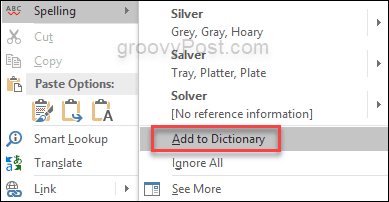
2. Autozapisuj swoją pracę
Jako pisarz chcesz się upewnić, że masz kopie zapasowe dla swoich kopii zapasowych. Najgorsze, co może się zdarzyć, to utrata kompletnych rozdziałów, które napisałeś, ponieważ nie masz automatycznego zapisywania dokumentów. Na szczęście w programie Word jest to proste. Zanim zaczniesz pisać, przejdź do Plik> Opcje> Zapisz i sprawdź, gdzie jest napisane ZapisaćInformacje Autoodzyskiwania co X minut. W ten sposób Twoja praca jest bezpieczna, ale dla pewności możesz chcieć wykonać kopię zapasową pliku w kilku innych lokalizacjach. Rozważać OneDrive lub Dropbox.
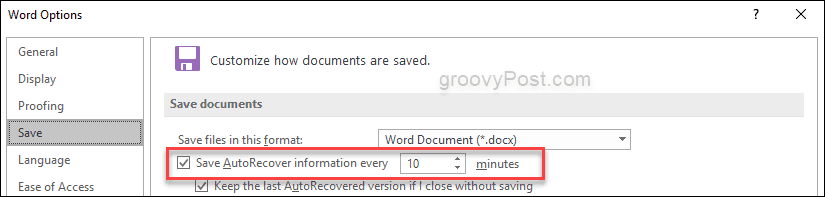
3. Uporządkuj swoje pomysły i badania dzięki Word & OneNote
Z mojego doświadczenia Jedna uwaga jest lepszym narzędziem podczas badania i opisywania powieści, ale gdy piszesz w programie Word, nadal możesz przejść bezpośrednio do badań i szkiców OneNote, które wcześniej utworzyłeś. Idź do Karta Recenzja i kliknij Połączone notatki OneNote. Teraz po prostu znajdź potrzebny notatnik lub sekcję w OneNote i możesz pracować obok siebie bez konieczności zamykania programu Word.

To naprawdę przydatny sposób na przeniesienie początkowych pomysłów do projektu. OneNote pozwala dodawać zdjęcia do notatek, co daje swobodę pisania wspaniałych opisów lokalizacji lub postaci dla Twojej historii.
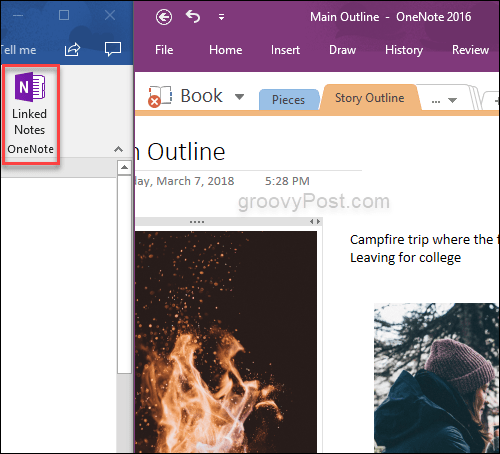
Następnie, pracując w OneNote, możesz dołączyć wersje robocze Microsoft Word do swojego notebooka, aby cała historia była od początku do końca w jednym miejscu. Po prostu przejdź do Wstaw i dołącz plik i dodaj dokument Word.
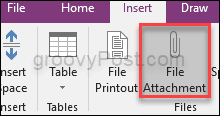
4. Używaj komentarzy do edycji lub notatek dla siebie
Niezależnie od tego, czy pracujesz z redaktorem, czy po prostu samodzielnie edytujesz, funkcja komentarzy jest doskonałym narzędziem do robienia notatek podczas czytania opowiadań. Pierwsze szkice są szczególnie szorstkie na krawędziach, a czytanie i pozostawianie komentarzy pomoże ci przejść do następnego etapu pisania. Możesz znaleźć opcję Nowy komentarz na karcie Recenzja.
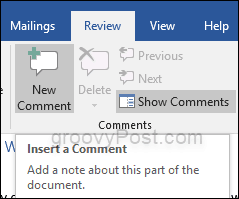
5. Pisanie bez zakłóceń
Jednym z większych punktów sprzedaży edytorów tekstu skierowanych do autorów jest funkcja swobodnego pisania bez rozpraszania uwagi. Oznacza to, że dokument zajmie cały ekran. Nie zobaczysz kart ani niczego innego, dopóki nie naciśniesz ESC. Coś podobnego jest możliwe w słowie Microsoft i wystarczy nacisnąć Ctrl + F1, a wstążka zniknie, nadając słowu znacznie czystszy wygląd. Aby ponownie wyświetlić opcje na wstążce, naciśnij jeszcze raz Ctrl + F1. W programie Word dla komputerów Mac istnieje tryb ostrości możesz użyć.
Wiele osób próbuje ci powiedzieć, że musisz wydać pieniądze na inny procesor, aby napisać powieść, ale prawdę mówiąc, Microsoft Word jest nadal doskonałym narzędziem dla autorów i możesz pisać wspaniałe historie bez fantazji program.
Czy używasz programu Microsoft Word do kreatywnego pisania? Podziel się najlepszymi wskazówkami w komentarzach poniżej.
Polecany obraz za pośrednictwem iStockPhoto.com
